Accedere senza password Windows 8
Sei alla ricerca di come rimuovere la password di login in Windows 8, perfetto. Oggi TI illustro una mia nuova guida, specifica alla soluzione richiesta. Sei seccato, ogni qual volta che accendi il computer, devi inserire la password? Ok seguimi e ti guido passo dopo passo.
Vediamo nel dettaglio sul come procedere. Nessuna configurazione complicata, semplice semplice.
Step 1 –
Come possiamo vedere avviando il sistema operativo, il login sarà sempre richiesto.

Step 2 –
Rimuovere password Windows 8 . Andiamo sul Cerca spostando il mouse in alto a destra, o meglio negli angoli dello schermo dove visualizzeremo il Cerca. ( Icona a forma di lente ) .
Diversamente, puoi optare su Start con il tasto destro del mouse . Dal menu comparso prosegui su Cerca.
Step 3 –
Digitiamo nel campo ottenuto, Esegui, e cliccate invio. Alla nuova finestra nel campo, scrivete netplwiz ( oppure fate copia e incolla da qui ).
In alternativa e molto più semplice, tasto destro su Start. Dal menu visualizzato click su Esegui. Segue istruzione in basso.

Step 4 –
Scriviamo netplwiz ( oppure fate copia incolla da qui ) invio.

Step 5 –
Ora alla seguente schermata togliamo il segno di spunta su (Per utilizzare questo computer immettere nome e password, clicchiamo Applica.

Step 6 –
Ora si apre un’altra finestra, Accesso Automatico, dove devi digitare la password del tuo account. Inseriscila due volte e premi Applica, poi OK .

Ora riavviamo il computer. La configurazione è terminata. Ora in fase di avvio, non sarà più richiesta la password.
Qualora vi viene richiesta la password quando il computer è in sospensione, procedere con le seguenti indicazioni.
Step 7 –
Andiamo su pannello di controllo.
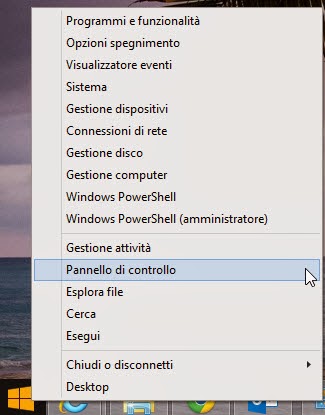
Step 8 –
Clicchiamo su Sistema e sicurezza.
Step 9 –
Nella nuova finestra che si apre, clicca su richiedi password alla riattivazione del computer.
Step 10 –
Ora clicca su Impostazioni ora non disponibili.
Step 11 –
Ora spunta non richiedere password del computer dalla sospensione.
Salva cambiamenti.
Ora terminata anche questa configurazione il computer, anche dopo la sospensione non richiederà la password.
Se si desidera assistenza, recati qui alla sezione dedicata Contatti

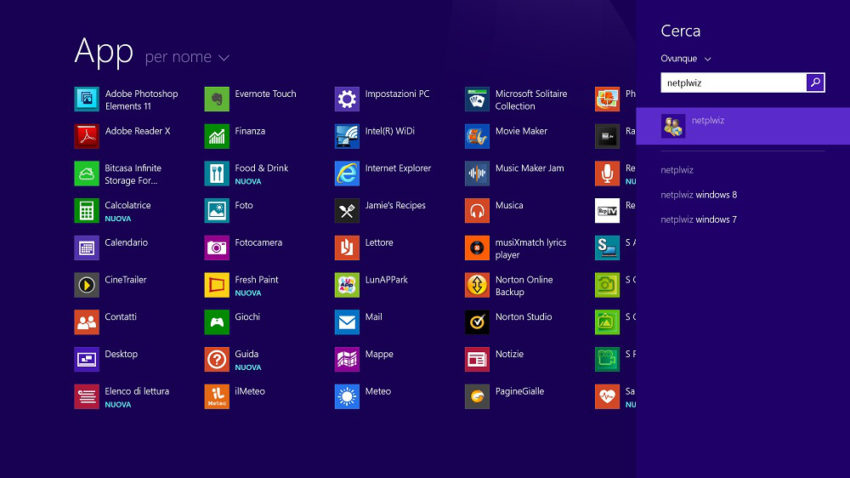
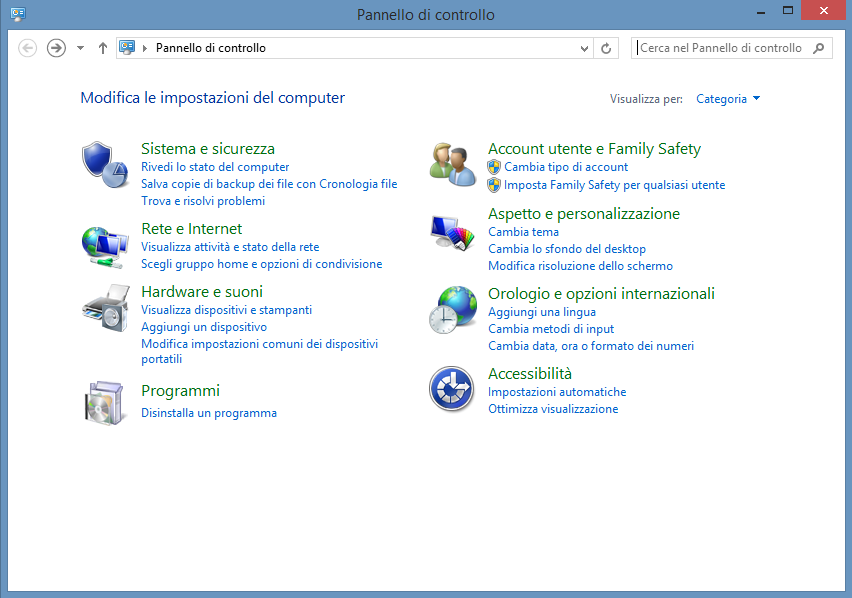
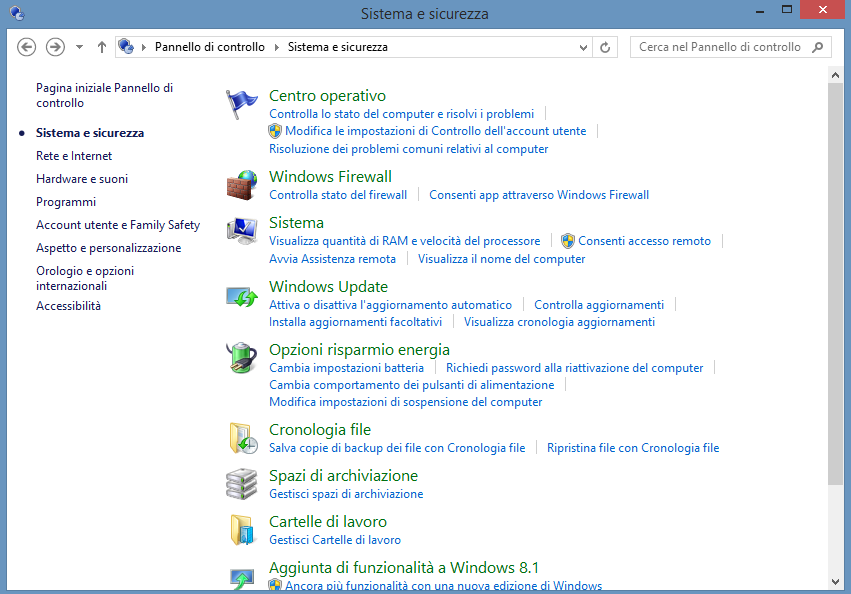

2 pensieri su “Rimuovere password Windows 8”
thank you , I’m glad that was useful